Die Besucher deiner Website hassen es, auf das Laden von Seiten zu warten – auf dem Desktop oder auf mobilen Geräten. Langsam ladende Seiten können dazu führen, dass sie auf die Website eines Konkurrenten abwandern. Du machst dir auch Gedanken darüber, wie sich die Leistung deiner Website auf die Suchergebnisse auswirkt.
Wir bei Kinsta nehmen Geschwindigkeit ernst und sind immer bestrebt, die Websites unserer Kunden schneller zu machen.
Im Dezember 2022 haben wir unsere Managed WordPress Hosting-Angebote um das Kinsta Edge Caching erweitert, um unseren Kunden zu helfen, ihre Webseiten schneller in den Browsern anzuzeigen.
Bei der Messung der Zeit bis zum ersten Byte (TTFB) haben wir bei allen Tests eine durchschnittliche Antwortzeit von 207 Millisekunden mit aktiviertem Edge Caching gegenüber 402,59 Millisekunden ohne Edge Caching festgestellt. Das ist ein Rückgang von fast 49 %. Einige der getesteten Websites schnitten jedoch noch viel besser ab: Die TTFB-Leistung war mit Edge Caching fast 80 % schneller. Im Folgenden gehen wir näher auf diese Zahlen ein.
Werfen wir einen Blick darauf, wie die Leistung deiner WordPress-Website verbessert werden kann, wenn mehr Inhalte „am Edge“ liegen.
Was ist Edge Caching?
Viele unserer WordPress-Hosting-Kunden nutzen bereits die Vorteile unserer Integration mit Cloudflare und dessen Edge-Servern über das Kinsta CDN. Dieses Content Distribution Network platziert die statischen Inhalte einer Website – wie Bilder, Schriftarten und Dateien mit CSS und JavaScript – auf 260+ PoPs im Cloudflare-Netzwerk auf der ganzen Welt. Das bedeutet, dass diese Inhalte näher am Aufenthaltsort der Besucher deiner Website verfügbar sind. Kürzere Transportwege für diese Assets führen zu einer geringeren Netzwerklatenz.
Das Zwischenspeichern des HTML-Code von WordPress-Seiten ist ähnlich wie die Verwaltung der Assets im CDN. Der Unterschied besteht darin, dass die Verwaltung eines Caches für Dateien wie Bilder – die sich selten ändern – relativ einfach ist. Schwieriger ist es, Inhalte zu verwalten, die zunächst dynamisch von WordPress generiert, als statische Inhalte zwischengespeichert und dann bei jeder Bearbeitung neu generiert werden.
Wie werden Inhalte auf dem Edge zwischengespeichert?
Die Edge-Caches werden durch die Anfragen von Browsern nach den Seiten deiner Website aufgefüllt. Wenn eine Seite noch nicht im Cache ist, wird die Anfrage an deine ursprüngliche WordPress-Website weitergeleitet, wo die Seite entweder im lokalen Cache liegt oder von WordPress neu generiert wird. Auf dem Weg zurück zum Browser wird die Seite im Edge-Cache gespeichert. Künftige Anfragen auf demselben Weg profitieren von dem Cache, bis er gelöscht wird.
Auf diese Weise werden auch die mobilen Caches befüllt. Wenn die Anfrage für eine Seite von einem mobilen Gerät kommt, wird der Inhalt in einem mobilen Cache gespeichert. (Der mobile Cache unterscheidet nicht zwischen z. B. iOS- und Android-Geräten. Anfragen von Tablets werden mit Desktop-Inhalten gruppiert.)
WordPress Local Cache und Edge Cache
Kinsta bietet einen Plugin-freien Ansatz für das lokale WordPress-Caching auf dem eigenen Server deiner Website. Das Edge Caching von Kinsta behält diese Einfachheit bei: Die gleichen Schritte, die du unternimmst, um deinen lokalen Cache zu löschen, halten nun auch einen Edge Cache synchron.
Außerdem bietet das MyKinsta-Dashboard die Möglichkeit, den Edge-Cache – und nur den Edge-Cache – direkt zu löschen.
Neu beim Edge Caching ist die Möglichkeit, einen Cache für mobile Geräte zu aktivieren. Wenn deine Website spezielles Markup für Mobilgeräte generiert, kannst du dieses HTML getrennt von den Inhalten für Desktop-Geräte zwischenspeichern…
Ist Kinsta Edge Caching dasselbe wie Cloudflare’s APO?
Kinsta Edge Caching nutzt dasselbe leistungsstarke Netzwerk von Edge-Servern wie der Cloudflare-Dienst Automatic Platform Optimization (APO). APO wurde ebenfalls entwickelt, um WordPress-Websites mit Edge-Caching zu versorgen.
Das ist der Unterschied zwischen Kinsta Edge Caching und APO:
- Keine zusätzlichen Gebühren. (Edge Caching ist bei allen Managed WordPress Hosting-Angeboten kostenlos).
- Du brauchst kein Plugin für die Cache-Verwaltung.
- Nahtlose Integration mit dem MyKinsta Dashboard.
- Eine Plattform zur Verwaltung von CDN und Edge Caching.
Kinsta Edge Caching auf dem Prüfstand
Bevor wir die Funktion offiziell freigaben, luden wir einige unserer Kunden ein, eine Beta-Version des neuen Edge Caching-Dienstes auszuprobieren, um Feedback zu sammeln. Die realen Websites unserer Beta-Tester auf der ganzen Welt boten die perfekte Umgebung für den Geschwindigkeitstest der Technologie.
Vom Google-Rechenzentrum us-central1 in Council Bluffs, Iowa, aus haben die automatisierten Tools unseres Teams die Websites der Beta-Tester/innen abgefragt und die Antwortzeiten für drei Caching-Szenarien aufgezeichnet:
- Wenn eine Seite aus dem Cache eines Cloudflare Edge-Servers ausgeliefert wurde.
- Wenn eine Seite auf einem Cloudflare-Edge-Server nicht gefunden wurde und aus dem „lokalen“ Cache des Ursprungs-Servers gezogen wurde.
- Wenn es überhaupt keine Seite im Cache gab und WordPress PHP-Skripte starten und Datenbankabfragen auslösen musste, um die Seite dynamisch aufzubauen.
Das Hauptaugenmerk lag dabei auf dem Unterschied zwischen den Antwortzeiten für lokale und Edge-Caches.
Wir haben die Antwortzeiten auf zwei Arten gemessen:
- Zeit bis zum ersten Byte – die Zeitspanne zwischen der Anforderung einer Seite und dem Eintreffen des ersten Bytes an Daten.
- Zeit zum Herunterladen einer ganzen HTML-Seite.
Die Messung der TTFB konzentriert sich auf die Latenzzeit im Netzwerk zwischen einem Webserver und einem Browser, da sie weitgehend unabhängig von der Datenmenge ist, die zur Fertigstellung einer Seite übertragen wird. Die Zeitmessung für die Übertragung einer vollständigen Seite ist ein nützliches Maß, das die reale Aufgabe der Auslieferung von HTML an die Browser widerspiegelt.
Edge Caching in Zahlen
Nach Hunderten von Tests mit WordPress-Websites in Rechenzentren auf der ganzen Welt haben wir festgestellt, dass Kinsta Edge Caching die Zeit, die für die Auslieferung vollständiger Seiten an die Browser benötigt wird, im Durchschnitt um mehr als 50 % reduziert.
Sieh es dir an:

Unsere Tests haben gezeigt, dass Edge Caching den TTFB im Durchschnitt um fast 48,6 % reduziert und die Zeit für die Übertragung vollständiger Seiten um fast 54,4 % gesenkt hat.
Mehr als 80 % Verbesserung über große Entfernungen
Auch wenn die Durchschnittswerte aller Geschwindigkeitstests beeindruckend sind, kann diese Ansicht wichtige Daten verbergen – besonders für diejenigen, die ein globales Publikum ansprechen.
Unsere Tests ergaben einige dramatische Leistungsverbesserungen, wenn Edge Caching die Lücke zwischen Browsern und weiter entfernten Ursprungsservern verkleinerte.
Zum Beispiel reduzierte Edge Caching die TTFB um 83,6 % und die Seitentransferzeiten um 85,6 % zwischen unserem Teststandort in Iowa und Googles asia-southeast1 Rechenzentrum in Singapur:
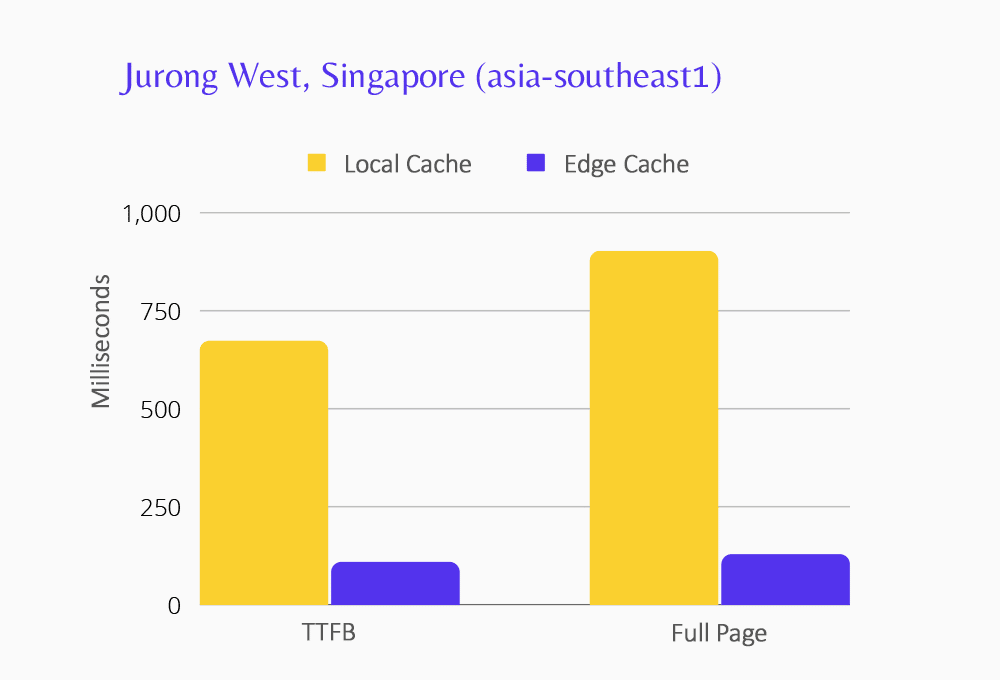
Verbinden mit WordPress-Seiten im Sydney australia-southeast1 Rechenzentrum, TTFB sank um fast 73.6%, und die Seitenübertragungszeiten sind um 77.3% gesunken.
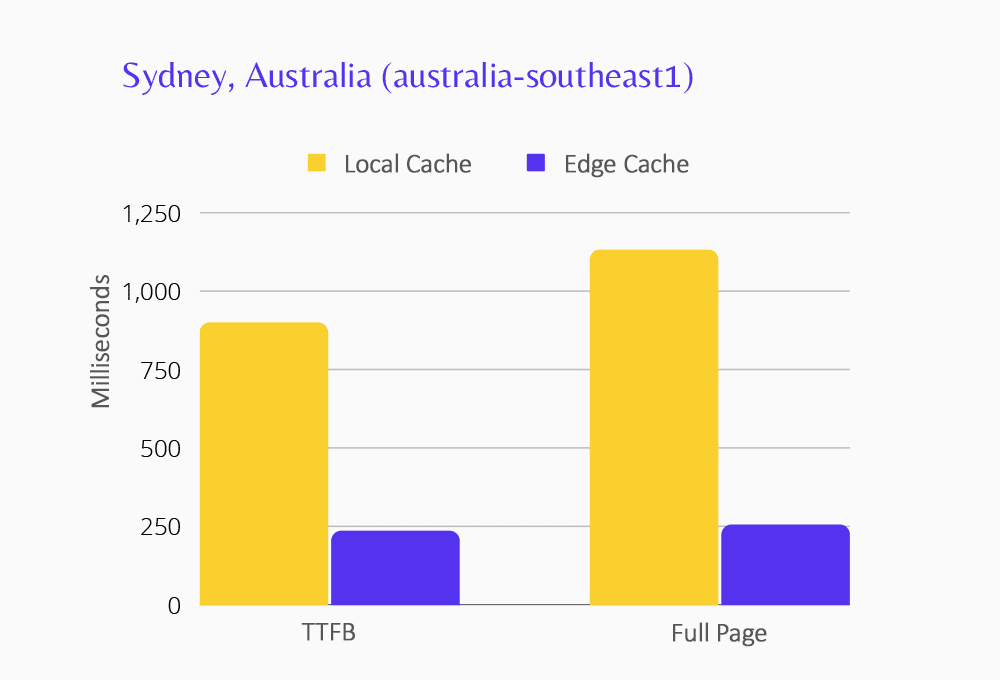
Ähnliche Zahlen haben wir im australia-southeast2 Rechenzentrum in Melbourne gesehen. Bei den WordPress-Seiten der Kinsta-Kunden dort hat Edge Caching den TTFB um durchschnittlich 77,8 % und den Seitentransfer um fast 82,7 % reduziert:
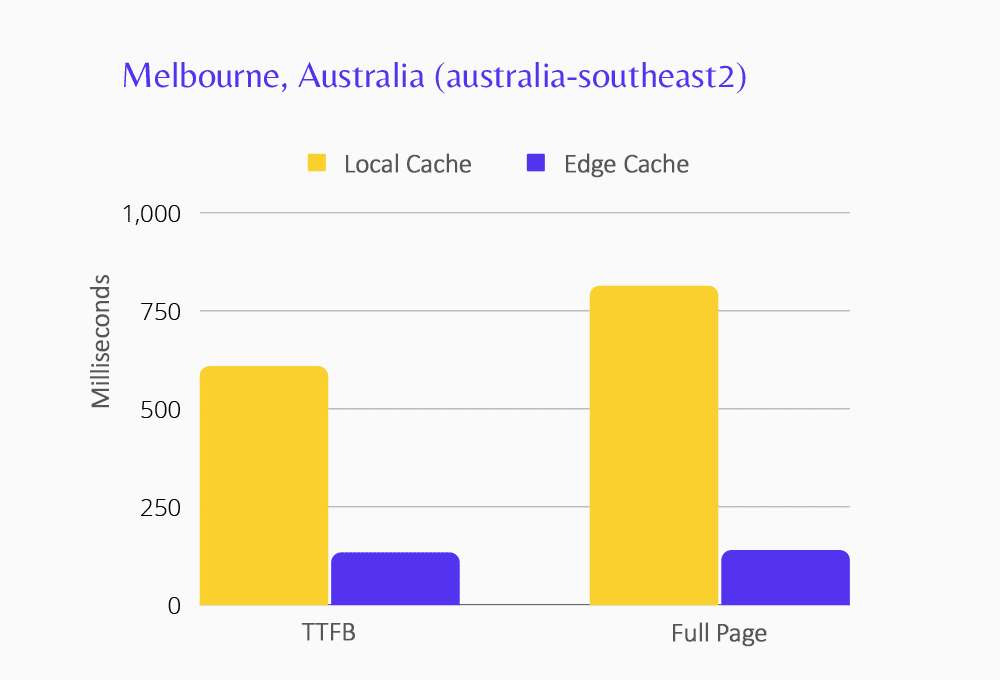
Bei Verbindungen zu Websites, die im europe-north1 Rechenzentrum in Hamina, Finnland, gehostet werden, sank die TTFB um fast 41,7 % und die Seitenübertragungszeiten um mehr als 56,3 %.
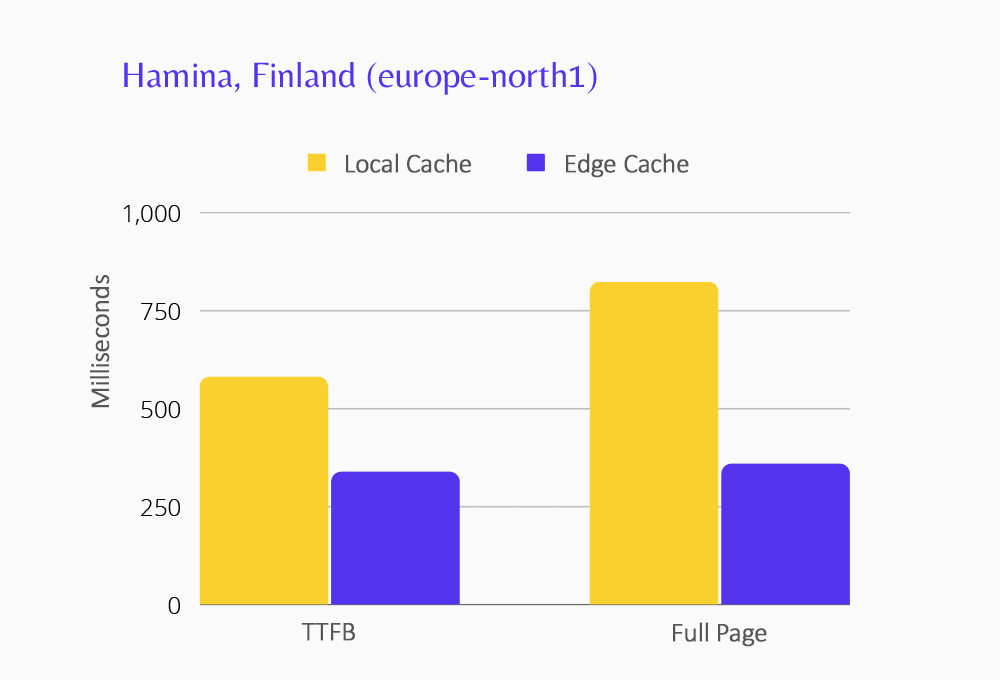
Für Websites, die im Rechenzentrum europe-west1 in St. Ghislain, Belgien, gehostet werden, sanken die TTFB- und Seitenübertragungszeiten um 69 %.
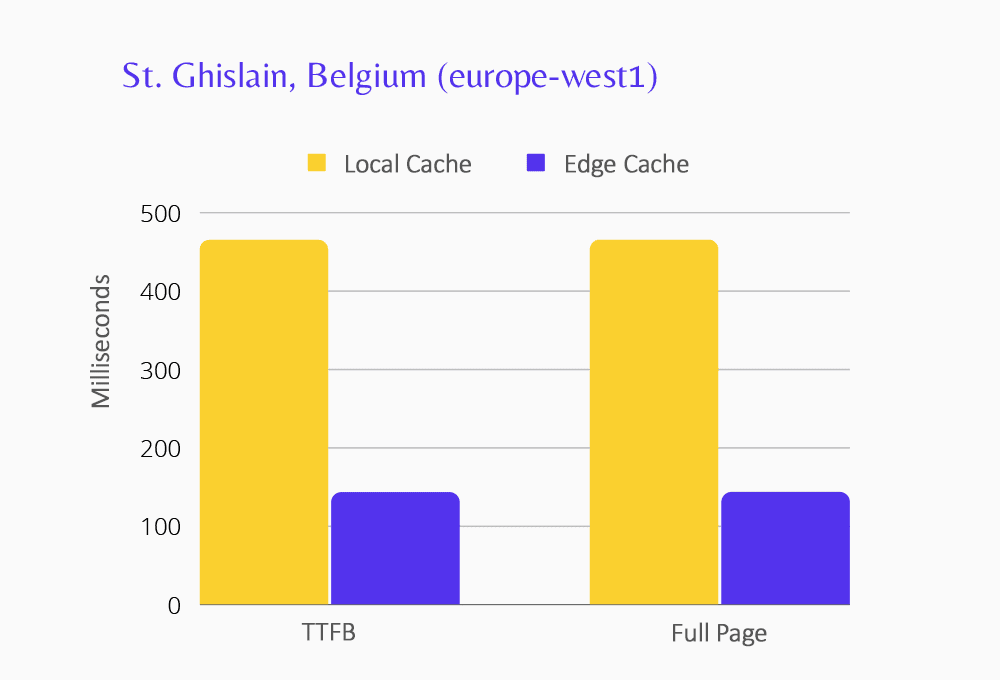
Bei Websites, die im Rechenzentrum von europe-west2 in London (Großbritannien) getestet wurden, sank der TTFB um 58 % und die Seitenübertragungszeiten um 60,8 %.
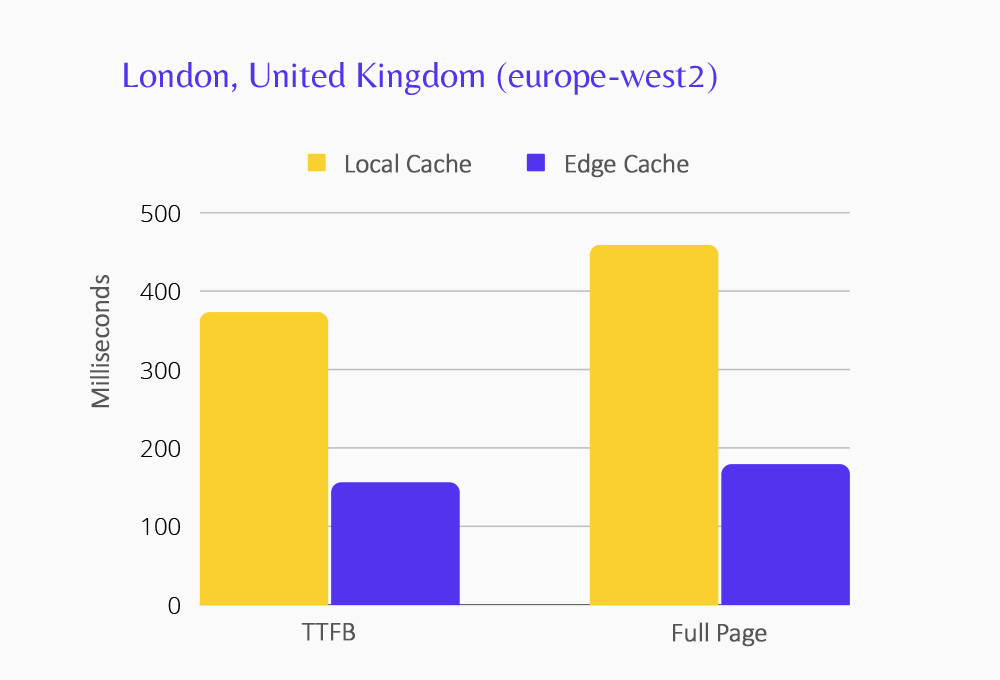
Im Rechenzentrum europe-west3 in Frankfurt am Main sank der TTFB um fast 64% und die Seitentransferzeiten um 67,5%.
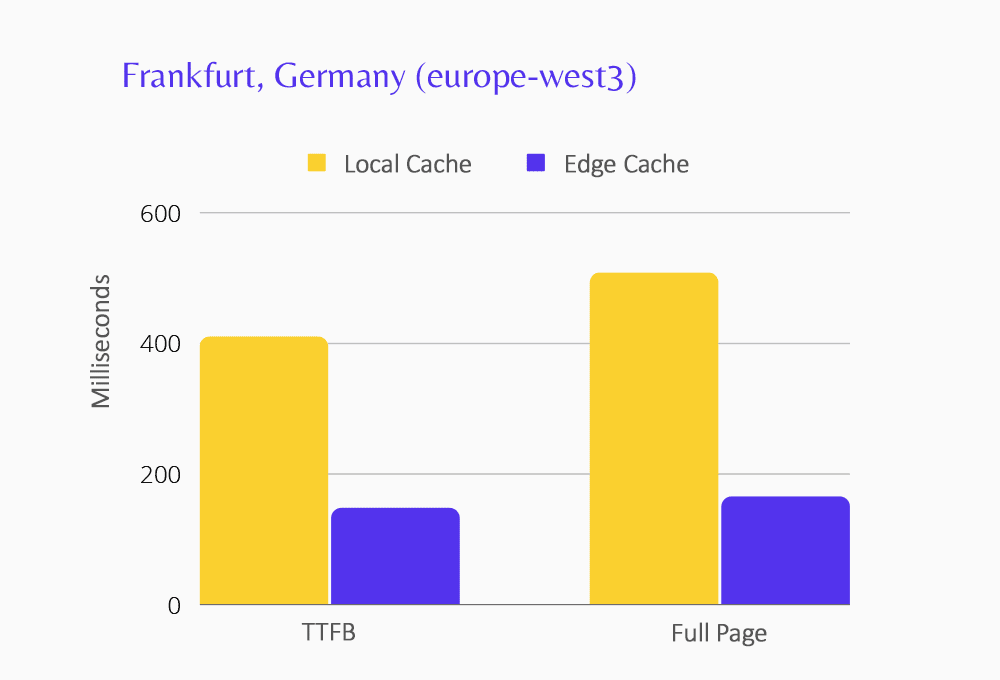
Bei Verbindungen zu Websites, die im europe-west4 Rechenzentrum in Eemshaven, Niederlande, gehostet werden, sank die TTFB um fast 56% und die Seitenübertragungszeiten um 63,6%.
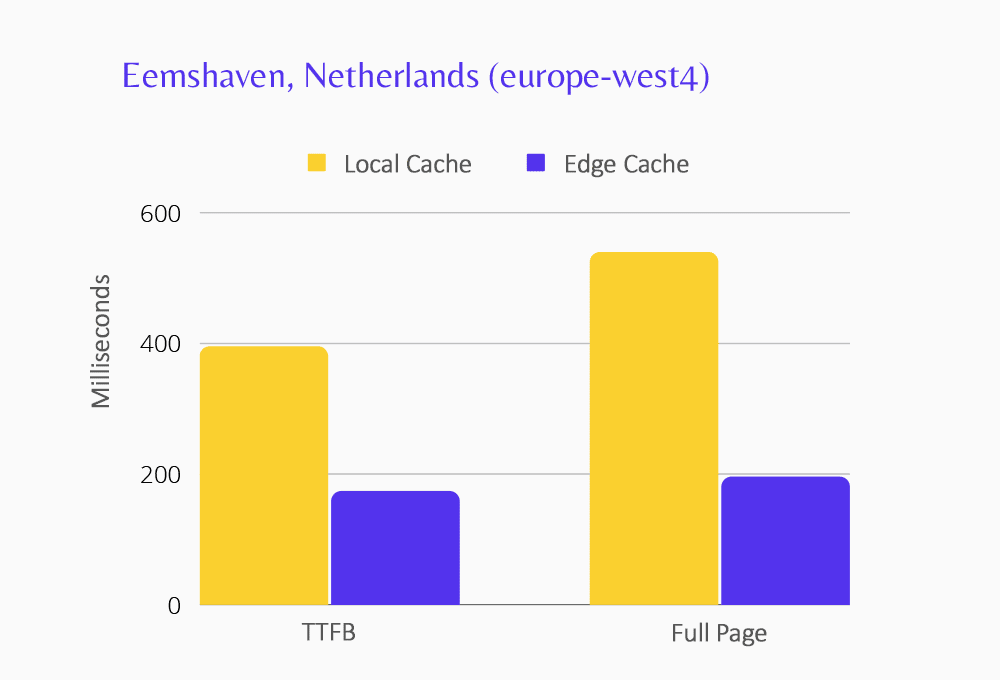
Bei Tests im Rechenzentrum von northamerica-northeast1 in Montreal, Kanada, sank der TTFB um etwas mehr als 10 % und die Seitenübertragungszeiten um 16,2 %.
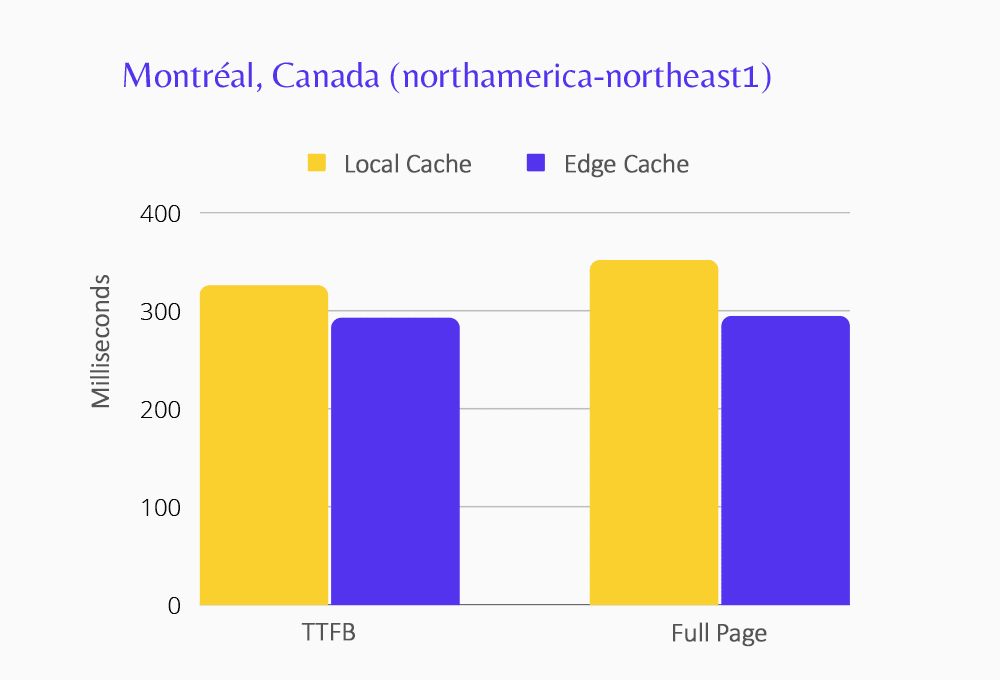
Im Rechenzentrum us-east5 in Columbus, Ohio, wurden die TTFB- und Seitenübertragungszeiten um fast 59 % reduziert.
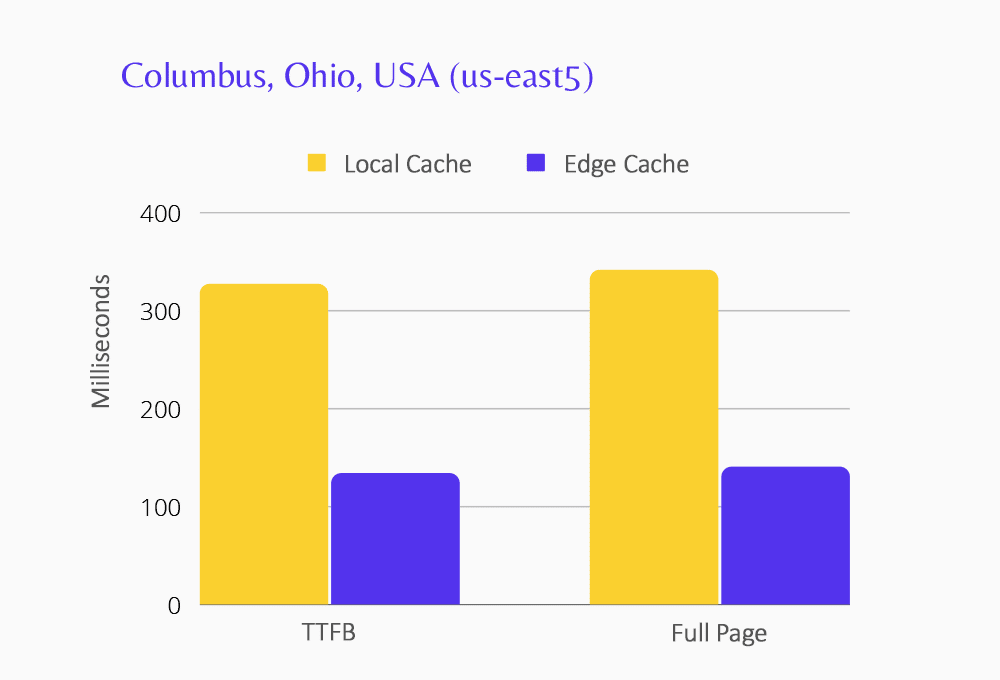
Im Rechenzentrum us-west4 in Las Vegas, Nevada, in den USA, sank die TTFB um gut 54,7 % und die Seitentransferzeit um fast 57,3 %.
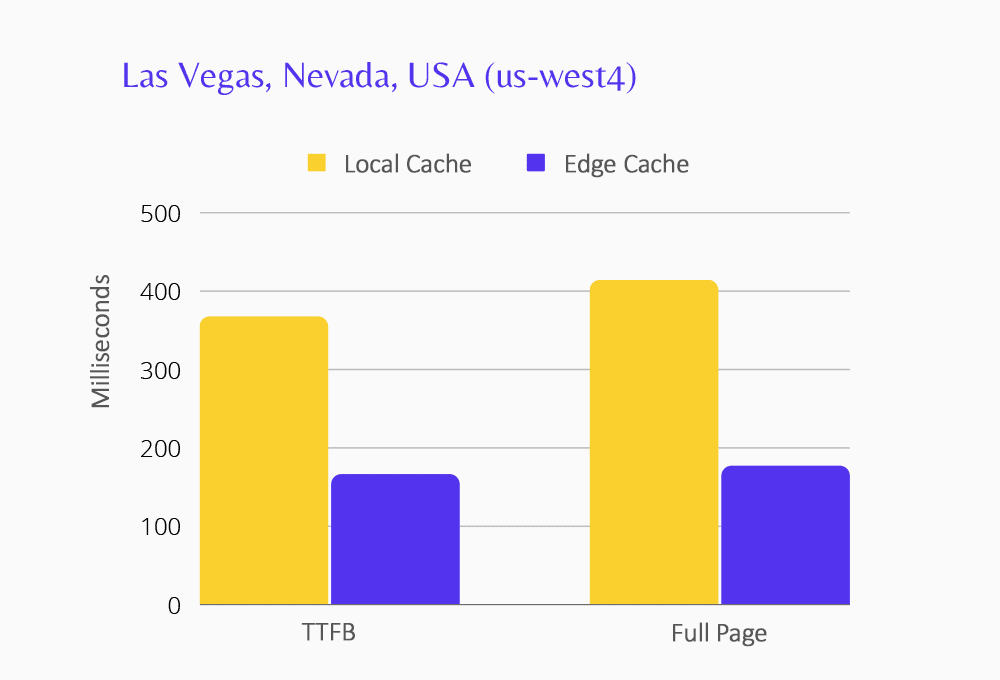
Aber nicht nur Kinsta stellt das Edge Caching auf die Probe.
Brian Jackson, Mitbegründer der Digitalagentur forgemedia, hat TTFB und das komplette Rendering von WordPress-Seiten in einem Browser nach Edge Caching gemessen. Er untersuchte auch den größten Contentful Paint (LCP), also den Punkt, an dem genug vom Hauptinhalt einer Seite gerendert wurde, damit ein Nutzer sie als brauchbar empfindet. Er hat seine Ergebnisse auf Twitter veröffentlicht:
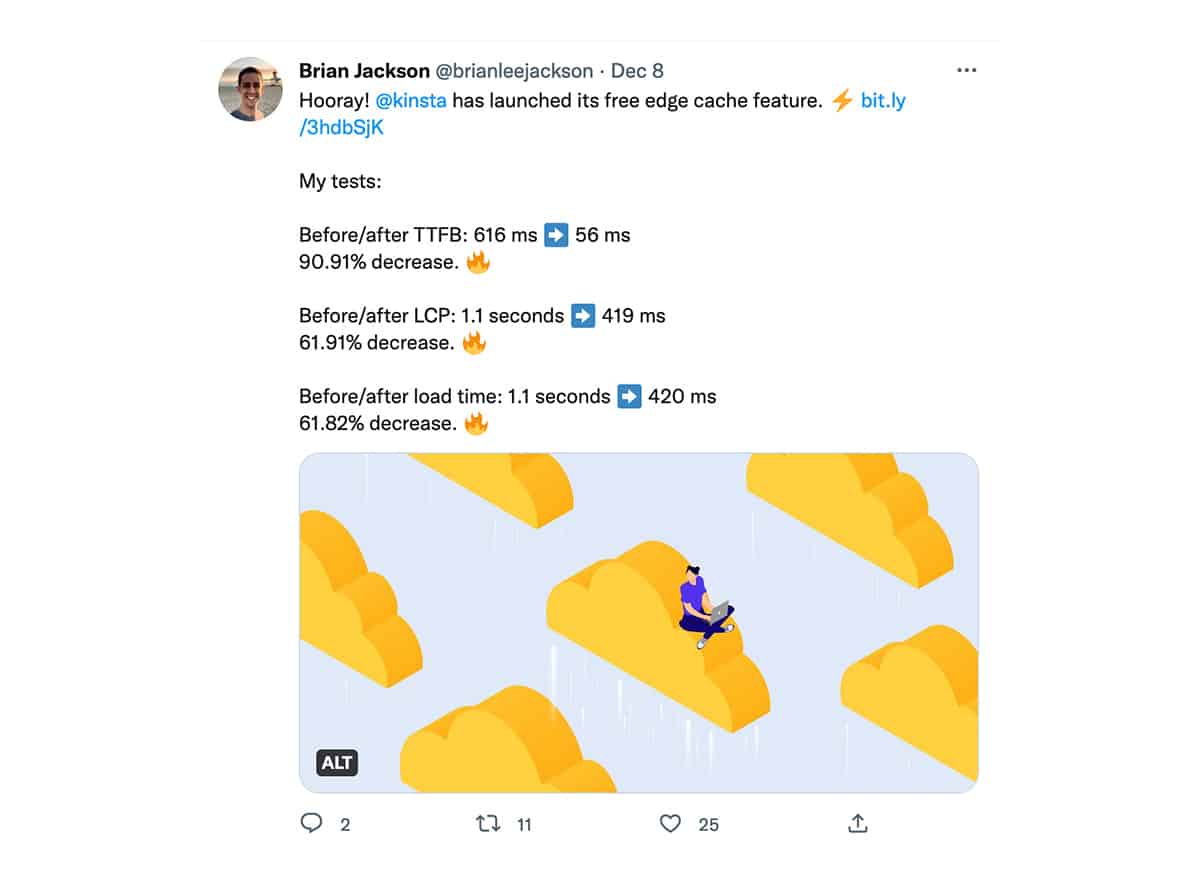
Simon Harper von SRH Design testete das Kinsta Edge Caching, indem er TTFB und LCP sowie das First Contentful Paint (FCP) untersuchte, also das erstmalige Erscheinen von Inhalten auf dem Bildschirm, auch wenn es nicht der primäre Inhalt der Seite ist. Er hat auch über Twitter berichtet:
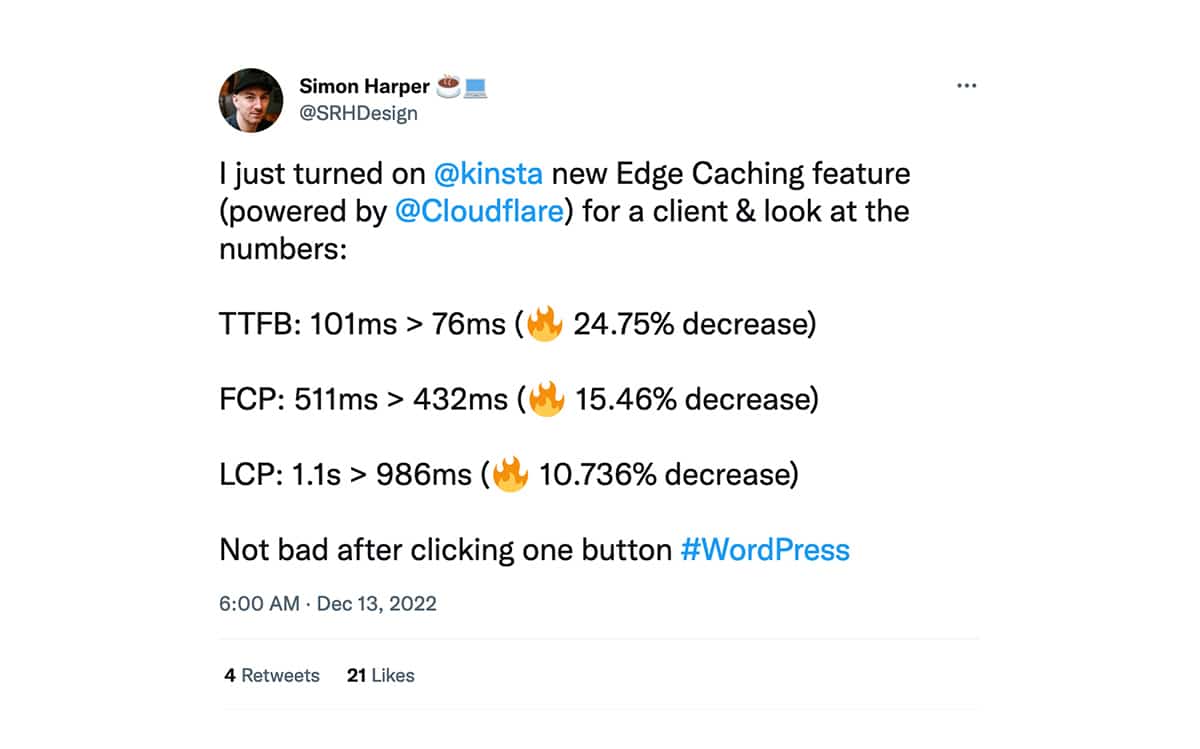
Die Struktur von Webseiten und verknüpfte Elemente wie JavaScript, CSS und Bilder können sich auf FCP und LCP auswirken, aber alles beginnt mit der Übermittlung des HTML-Codes einer Seite an einen Browser.
Erste Schritte mit Kinsta Edge Caching
Edge Caching ist standardmäßig aktiviert, wenn du eine WordPress-Website im MyKinsta-Dashboard erstellst. Das bedeutet, dass du keinen Finger krumm machen musst, um den Geschwindigkeitsvorteil des Edge Caching zu nutzen.
Ab Januar 2023 wird Kinsta Edge Caching automatisch auf bestehenden Websites aktivieren, die mit dem Dienst kompatibel sind. Wenn du möchtest, dass Edge Caching für deine bestehende Website sofort funktioniert, kannst du es jetzt wie folgt aktivieren:
- Wähle WordPress-Seiten in der linken Navigation.
- Wähle den Namen der Website aus, für die du Edge Caching aktivieren möchtest.
- Wähle Edge Caching.
- Klicke auf die Schaltfläche Edge Caching aktivieren.
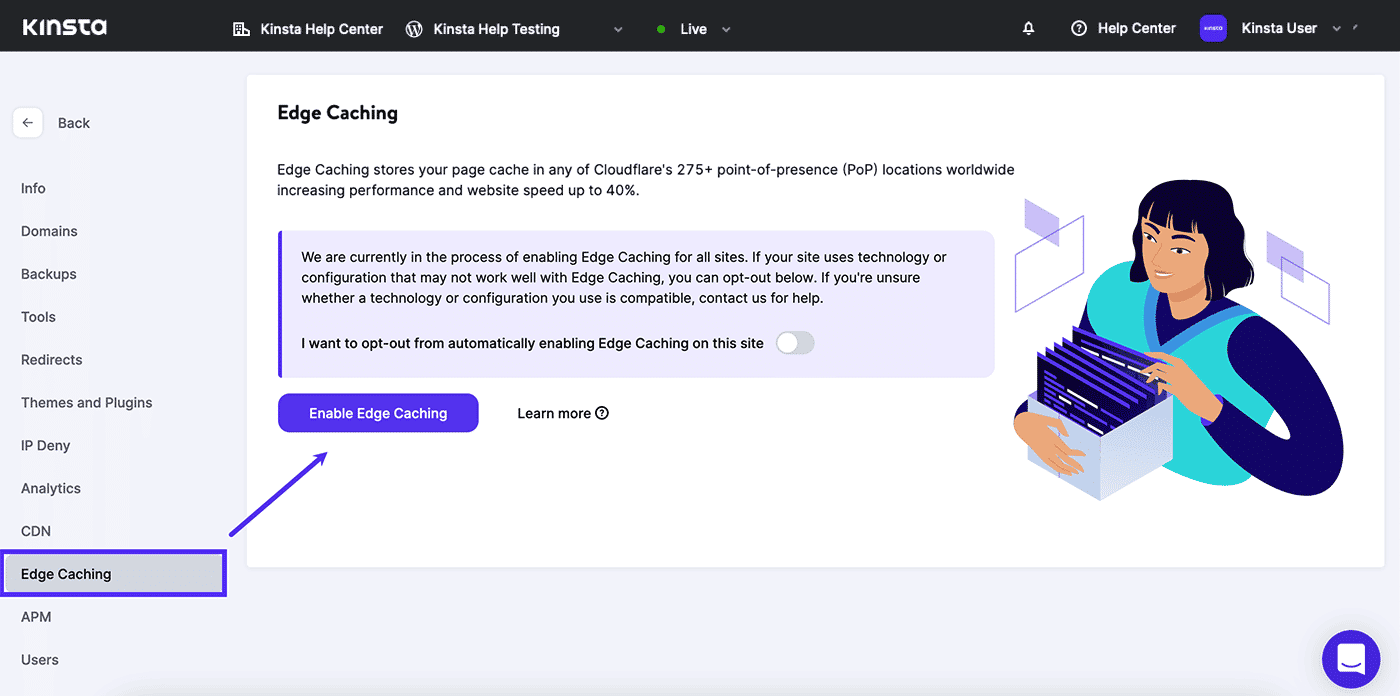
Cache deine mobilen Inhalte auf dem Edge
Wenn deine Website mobile Browser erkennt und Seiten mit speziellem Markup für diese Geräte erstellt, kannst du einen mobilen Cache aktivieren, der von den Inhalten für Desktop-Nutzer getrennt ist.
Aktiviere das mobile Caching in MyKinsta wie folgt:
- Wähle in der linken Navigation WordPress-Sites aus.
- Wähle den Namen einer Website aus, für die Edge Caching aktiviert ist.
- Wähle Edge Caching.
- Klicke auf die Schaltfläche Enable Mobile Cache (Mobilen Cache aktivieren)
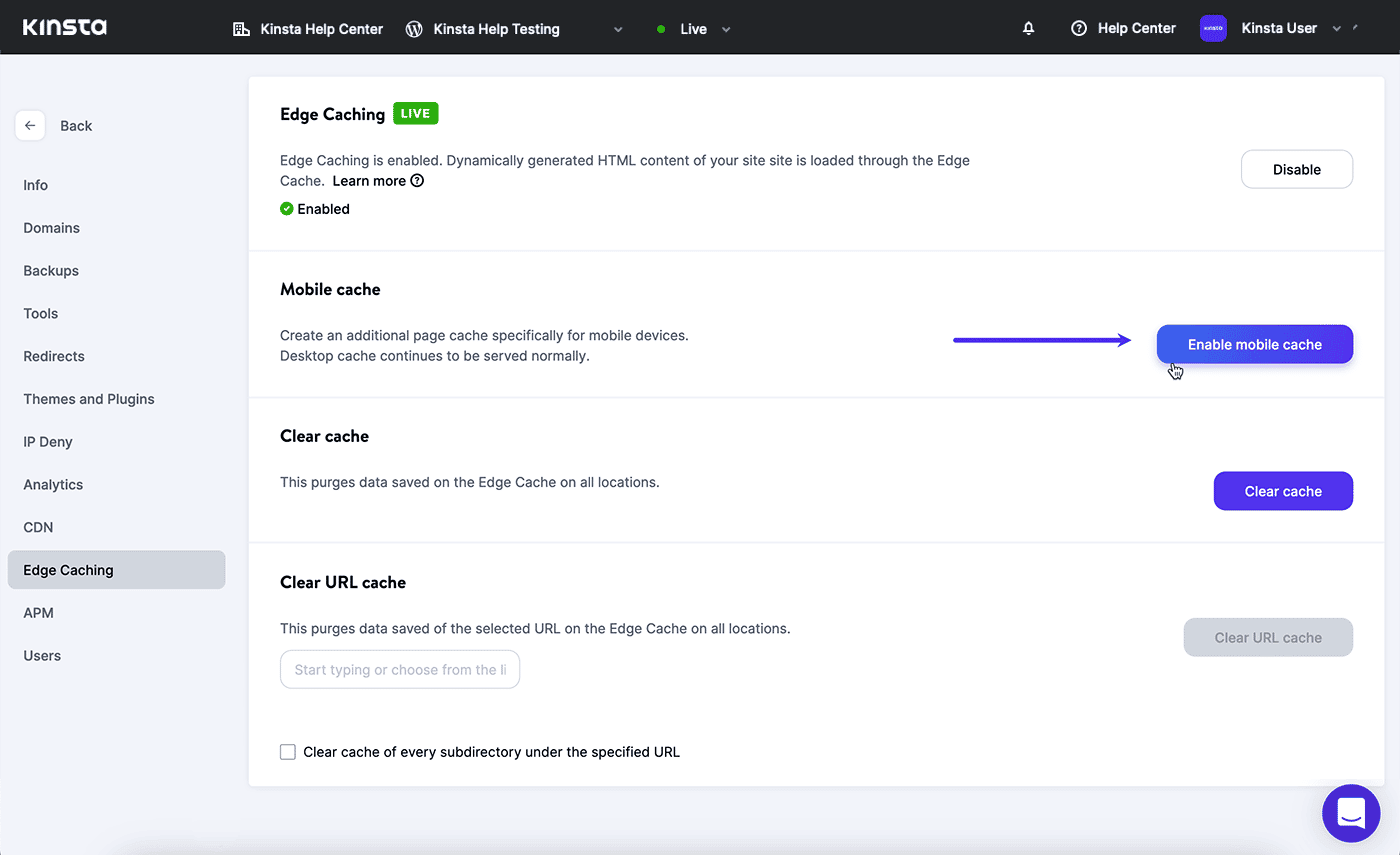
Du brauchst das mobile Caching nicht zu aktivieren, wenn dein Website-Design sowohl Desktop- als auch mobile Browser mit demselben responsiven HTML/CSS-Markup unterstützt.
Verwalten deiner gecachten Inhalte
Kinsta Edge Caching ist so konzipiert, dass es nahtlos mit den Cache-Verwaltungstools zusammenarbeitet, die die meisten unserer Kunden bereits für ihre WordPress-Websites nutzen. Du kannst Inhalte im Edge-Cache auch direkt in MyKinsta ansteuern:
- Wähle in der linken Navigation WordPress-Seiten aus.
- Wähle den Namen einer Website aus, für die Edge Caching aktiviert ist.
- Wähle Edge Caching.
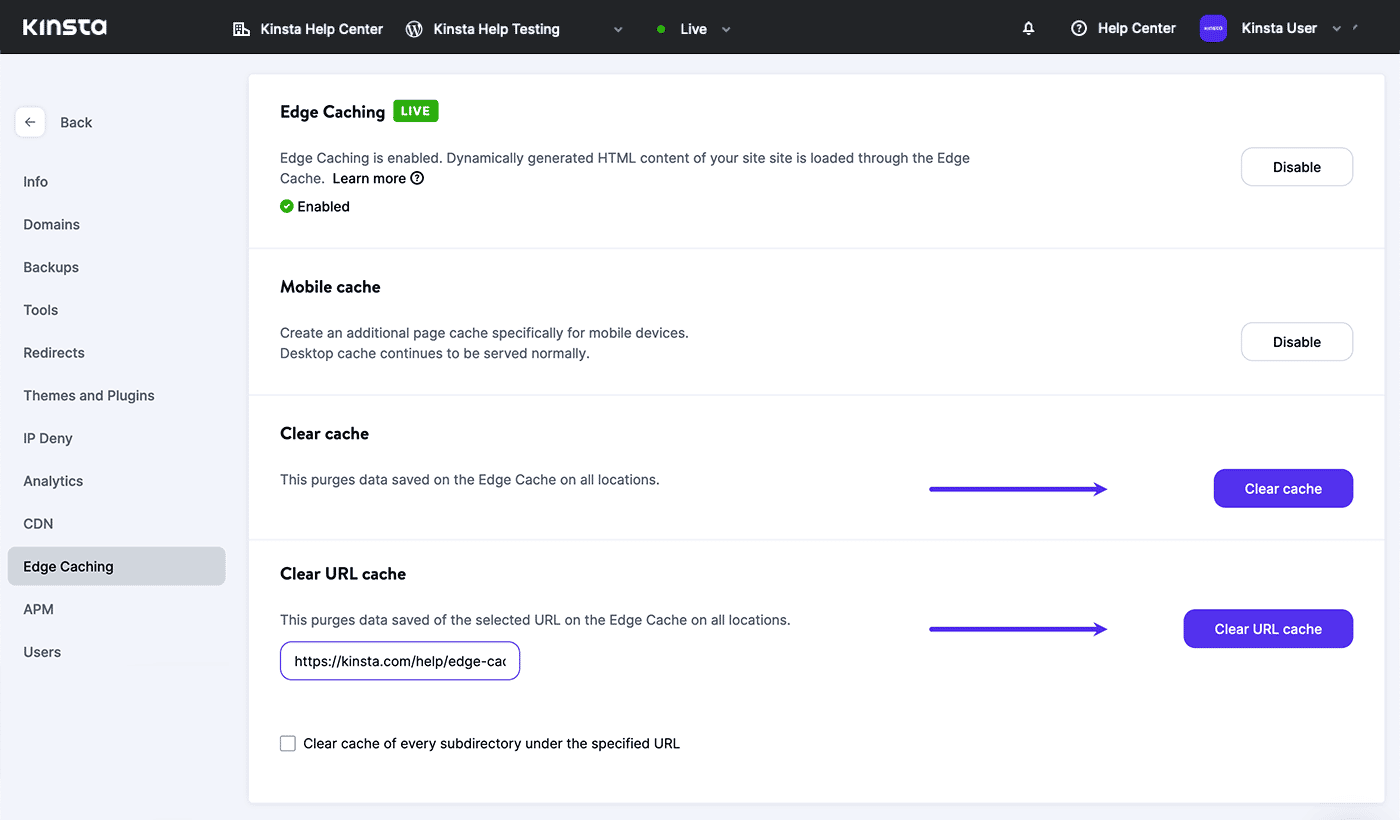
Um alle Seiten deiner Website aus dem globalen Edge-Cache zu löschen, klicke auf die Schaltfläche Cache löschen.
Wenn du nur bestimmte Seiten oder Pfade löschen möchtest, füge eine Ziel-URL in das Feld URL-Cache löschen ein und klicke auf die Schaltfläche URL-Cache löschen. Lösche den Cache für alle Inhalte in einem bestimmten Pfad, indem du die Option Cache für alle Unterverzeichnisse unter der angegebenen URL löschen aktivierst.
Edge Caching deaktivieren
Wenn du weißt, dass Edge Caching nicht für deine Website geeignet ist, kannst du dich abmelden, bevor wir den Dienst im Januar 2023 für die meisten bestehenden Websites aktivieren.
In MyKinsta:
- Wähle in der linken Navigation WordPress-Seiten aus.
- Wähle den Namen deiner WordPress-Seite aus.
- Wähle Edge Caching.
- Aktiviere das Kontrollkästchen „Ich möchte mich abmelden…„.
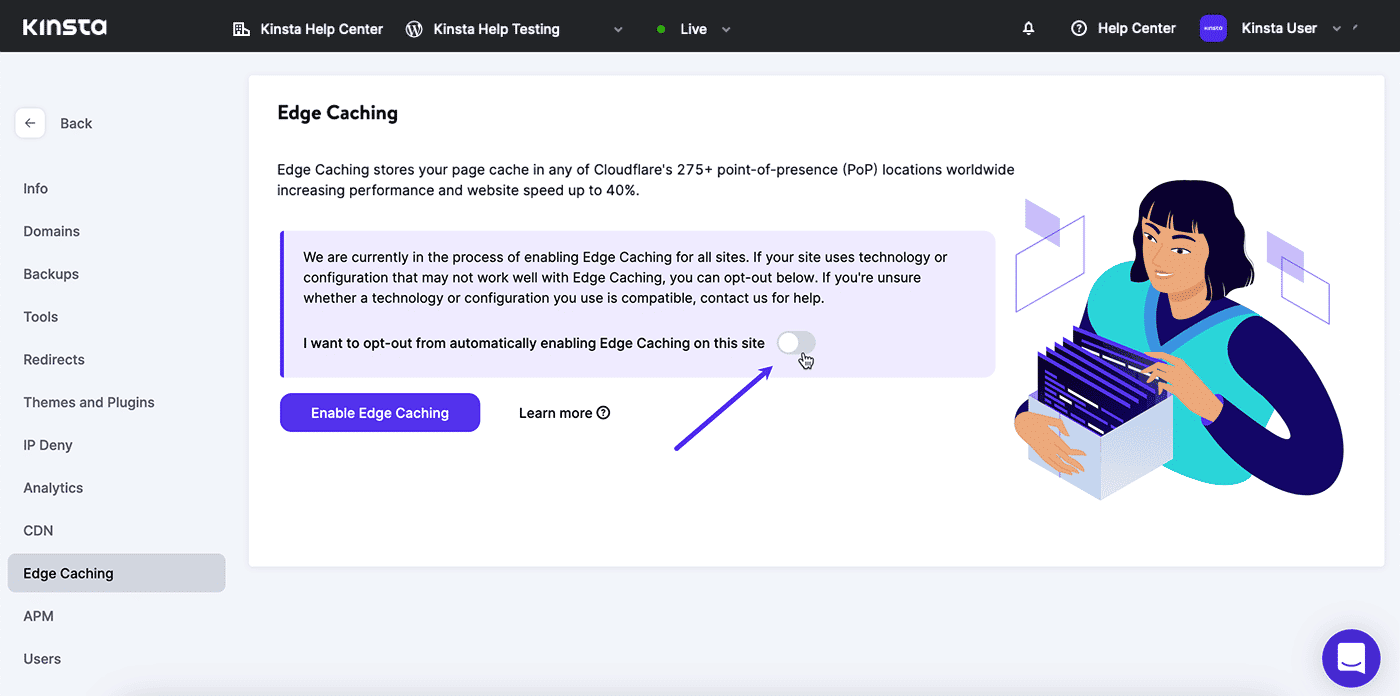
Wenn Edge Caching bereits für eine Website aktiviert ist, findest du in der oberen rechten Ecke der Seite eine Schaltfläche Deaktivieren:
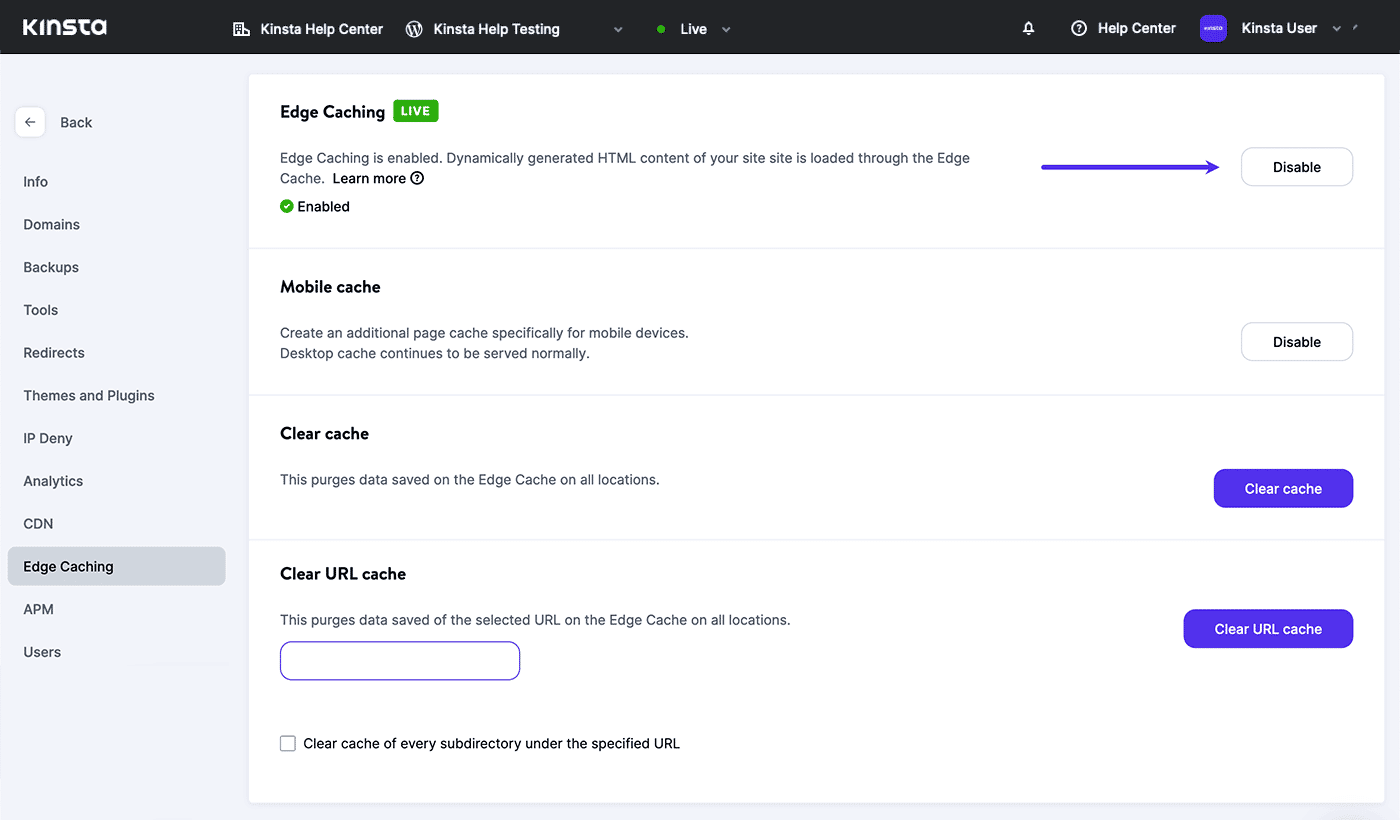
Kurze Fragen zum Edge Caching
Du fragst dich vielleicht…
Ist Edge Caching in allen Tarifen kostenlos?
Ja. Edge Caching ist standardmäßig auf allen Live-Seiten aktiviert, die im MyKinsta-Dashboard erstellt werden. Edge Caching ist auch für Staging-Seiten in Premium-Konten verfügbar.
Verbessert Edge Caching die Leistung der mobilen Version meiner Website?
Du kannst einen mobilspezifischen Cache für Websites aktivieren, deren Markup auf mobile Geräte zugeschnitten ist. Wenn dein Website-Design sowohl Desktop- als auch Mobilbrowser mit demselben responsiven HTML/CSS-Markup unterstützt, ist ein mobiler Cache nicht erforderlich.
Benötige ich WordPress-Optimierungs-Plugins?
Nein. Die Managed-WordPress-Hosting-Plattform von Kinsta bietet lokales Caching, Edge Caching und ein CDN, das genau auf die Unterstützung des weltweit beliebtesten CMS abgestimmt ist. Es werden keine WordPress-Plugins von Drittanbietern benötigt.
Kann ich das Edge Caching abschalten?
Ja. Du kannst das Edge Caching jederzeit über das MyKinsta-Dashboard deaktivieren. Wenn du dir nicht sicher bist, ob deine Website mit Edge Caching kompatibel ist, wende dich an das Support-Team von Kinsta.
Zusammenfassung
Das Versprechen des Internets war es schon immer, Menschen auf der ganzen Welt zu verbinden. Es hat sich jedoch herausgestellt, dass die physische Entfernung zwischen Servern und Besuchern einen echten Einfluss auf die wahrgenommene Leistung von Websites hat. Edge Caching bringt diese Inhalte näher an die Webbrowser heran und beschleunigt den ersten wichtigen Schritt zum schnelleren Laden der Seiten.
Kinsta macht Edge Caching zu einem grundlegenden Bestandteil seines Managed WordPress Hosting Service und ergänzt damit die CDN- und Netzwerksicherheitsfunktionen, die mit unserer Cloudflare-Integration einhergehen.
Im Durchschnitt halbiert Kinsta Edge Caching die Zeit, die benötigt wird, um den HTML-Code von Webseiten an die Besucher deiner Website auszuliefern. Bei Websites mit wirklich globalem Publikum kann der Geschwindigkeitszuwachs sogar noch dramatisch höher sein.
Edge Caching ist für alle unsere Kunden ohne zusätzliche Kosten verfügbar. Wenn du noch auf der Suche nach einem WordPress-Hosting bist, bei dem Sicherheit, Benutzerfreundlichkeit und Leistung im Vordergrund stehen, haben wir das richtige Hosting-Angebot für dich.



Schreibe einen Kommentar